HTC G10 Root教程,HTC G10 S-OFF教程,HTC G10 Recovery教程,下面是HTC G10刷機教程全攻略。
HTC DHD G10 root教程
1、下載Root工具Superuser(通過USB線放到手機裡面安裝)
2、下載Root工具DHD Root通過USB線放到手機裡面安裝)
注意:下載完了應該是apk文件,另外不要用第三方軟件安裝!直接復制到TF卡通過手機安裝!
3、把手機USB調試模式打開,路徑如下:在設置裡面-應用程序-開發-USB調試打勾-返回即可
4、安裝完成Desire HD root後,運行軟件,首先在界面中勾選“Set system r/w after root”
5、然後點擊“Temproot Now!”字樣,等待操作的完成(他會出現正在root,請等待字樣,安靜等待大約30秒左右返回上一步打勾的界面)
6、以上步驟正確完成後,再次點擊“Attempt Permroot Now!”;注意,這裡可能會出現權限提示,直接選擇允許即可。點完以後正常情況會出現手機自動從起現象。
7、手機啟動以後在程序界面看到一個“授權管理”的程序就對了!這個程序一般在手機QQ程序之後!
HTC DHD G10 S-Off教程
第一步、先把准備工作做好 需要下載2個軟件:
1、 超級終端 Terminal Emulator
2、DHD 放到TF卡裡面(根目錄下,放好了拔下數據線)
第二步、在所有程序裡面找到剛才安裝的程序Terminal Emulator(推薦使用系統原生輸入法,兼容性好)
先輸入su 獲取root權限以 後,以後輸入命令“sh空格/sdcard/DHD/check”,注意sh後面有空格。完整命令是 sh /sdcard/DHD/check
第三步、按照屏幕提示,繼續輸入命令“sh /sdcard/DHD/backup”,這一步是備份;
第四步、備份完成後,繼續輸入命令“sh /sdcard/DHD/hboot”,這一步是安裝新的HBOOT,非常關鍵!!
注意:命令結束後,請檢查屏幕上顯示的文字;在命令“sh /sdcard/DHD/hboot”之後,這裡會顯示一共有3行MD5數值,如果第一行和第二行的MD5數值一模一樣,說明刷寫成功,可以重啟手機;如果第一行和第三行MD5數值一模一樣,說明刷寫不成功,原版HBOOT沒有被替換,可以重啟手機,再次進行刷寫步驟;如果第一行的MD5數值和其他兩行都不一樣,這是危險的信號,千萬不可重啟手機(會變磚!),請執行“sh /sdcard/DHD/restore_hboot”命令來恢復之前的原版HBOOT備份,之後再重啟手機,檢查錯誤後再從頭進行每一步。
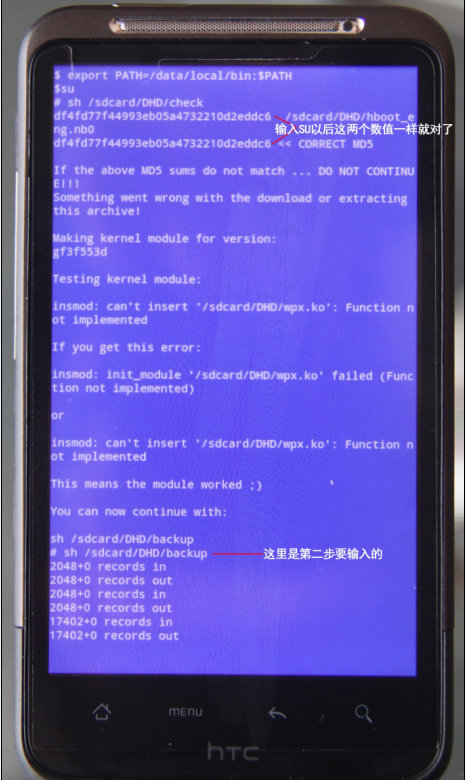
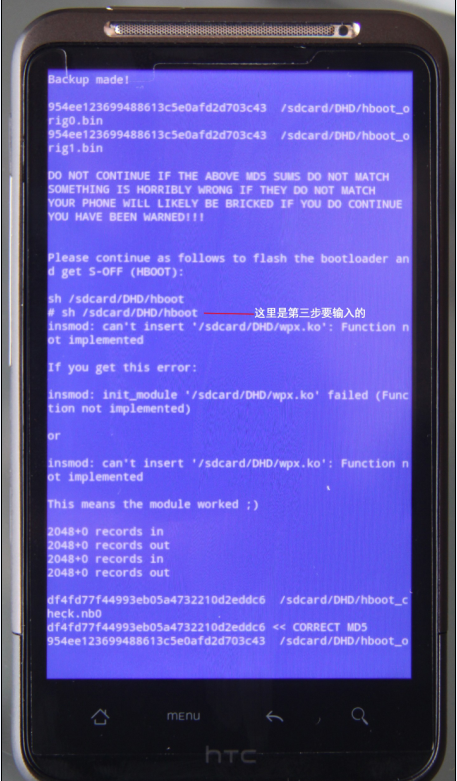
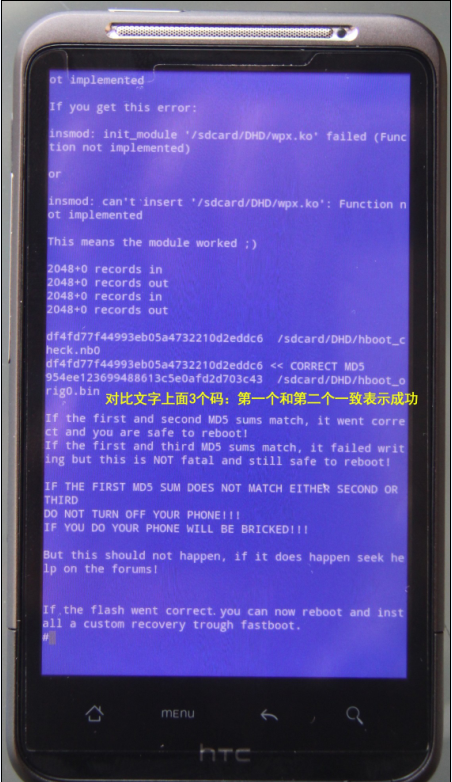
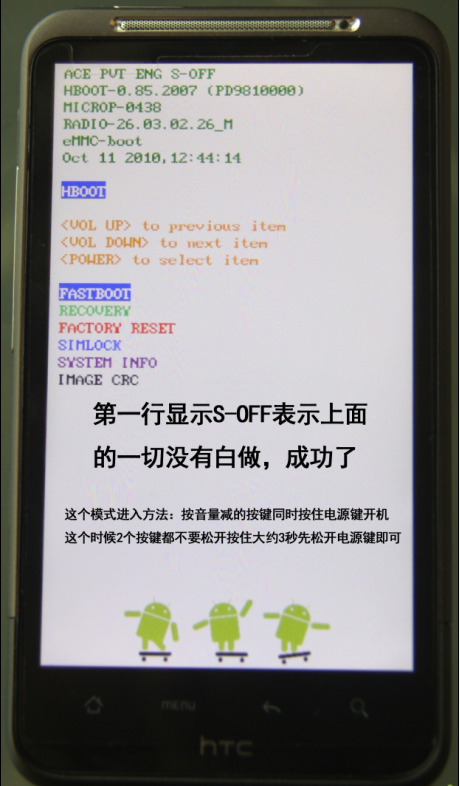
HTC DHD G10 Recovery教程
主要功能:
此工具原則上可以支持全部HTC的RECOVERY寫入,只在DHD上測試,其他機型請自己測試;
此工具只需將RECOVERY放入此文件同一文件夾即可,無需更名;
可在開機狀態寫入,無需手動進入FASTBOOT屏幕;
無需安裝ADB驅動;
點擊'一鍵寫入RECOVERY'即可,可在裡面運行同時發現問題及時終止;
請按工具打開後解釋分步驟運行。
一鍵寫入RECOVERY
HTC Desire HD(Desire HD)設備已經解鎖後並安裝了Recovery後,你可以選擇一個你喜歡的ROM開始刷機了。
我們在這裡使用的刷機是使用更新包(ZIP)方式刷機,利用Recovery將更新包刷入手機中。
我們首先將手機徹底關機或者將電池取出再放入,然後按住音量下鍵,點擊電源鍵,出現HBOOT屏幕:
這時點擊音量鍵將光標移至RECOVERY,然後點擊電源鍵確定(這裡說明下:音量鍵在HBOOT以及RECOVERY都是作上下選擇鍵使用,電源鍵作為確定鍵使用):
我們下來首先要做的是兩次清除,也就是WIPE,清除系統原有的使用數據和緩存,這主要是為了系統安裝不要有沖突和安裝後由於系統不匹配造成系統紊亂。
1、首先第一步是用音量鍵選擇:wipe data/factory reset
2、點擊電源鍵進入:
3、用音量鍵選擇至Yes—delete all user data,然後用點擊電源鍵,開始清除數據
4、清理數據結束後會回到RECOVERY菜單以及顯示清除數據結果
5、下面我們繼續下一步,清除緩存,點擊音量鍵找到wipe cache partition
6、點擊電源鍵進入,用音量鍵找到Yes – Wipe Cache:
7、點擊電源鍵進入清除緩存進程:
8、緩存清除後會出現回到RECOVERY菜單以及顯示清除緩存結果:
(其實到上面兩步結束,如果你重啟手機,開機後就是重新安裝你上次安裝的系統,類似於恢復出廠設置。)
下一步就是重點,如何安裝新的ROM更新包:
9、在RECOVERY菜單用音量鍵選擇instll ZIP from sdcard:
10、電機電源鍵進入下一級菜單顯示:選擇第二項choose zip from sdcard,點擊電源鍵進入,然後會出現存儲卡的文件目錄
11、點擊需要安裝的更新包(zip格式),出現需要你確認安裝的菜單,選擇Yes – Install ***後面是安裝的更新包名稱:
12、點擊電源鍵確認開始安裝,會出現安裝進程條:
13、當安裝結束後,會出現RECOVERY安裝菜單,以及最下面會出現Install from sdcard complete(從存儲卡安裝已完成)
14、音量鍵選擇+++++Go Back+++++,返回上一級菜單
15、這時整個刷機結束了,我們選擇Reboot system now(立即重啟系統),好了,新系統安裝完成。
大家只要記住:兩次WIPE,一次INSTALL就可以了,整個刷機過程就是這兩步。
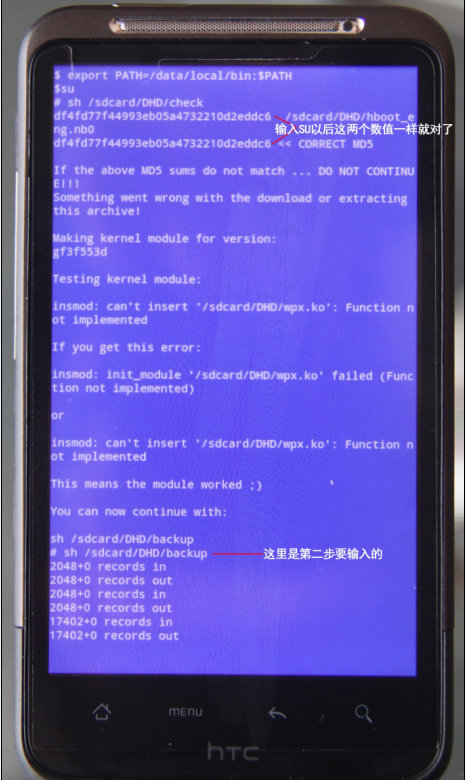
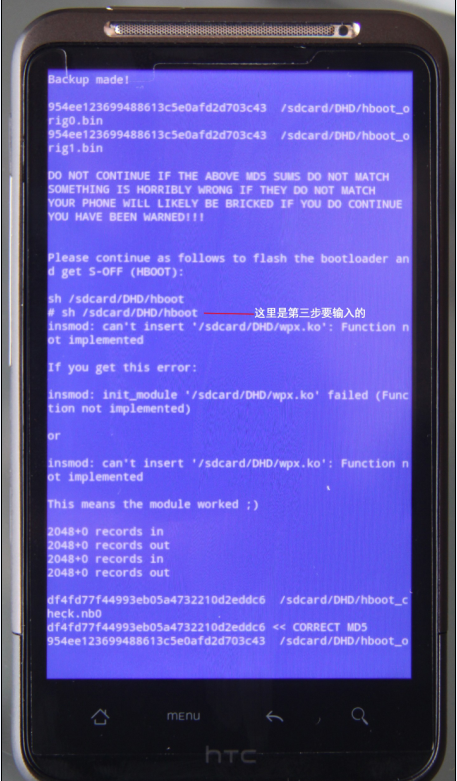
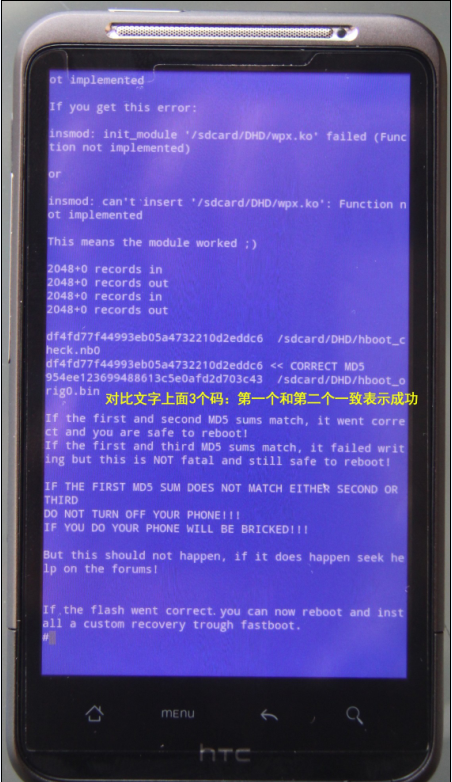
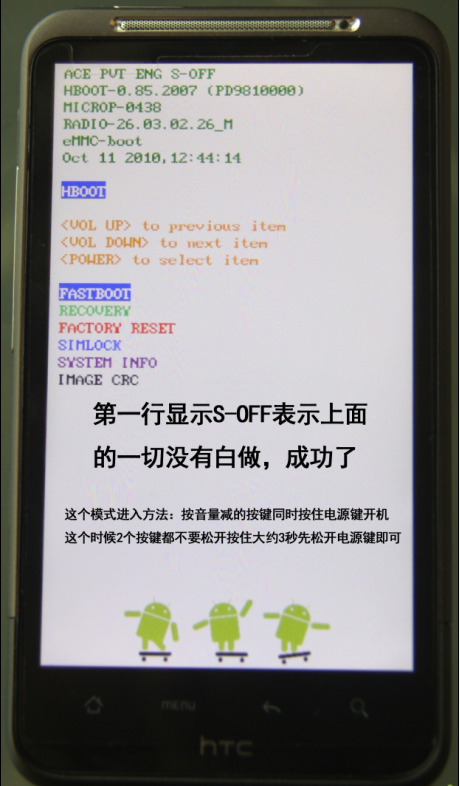
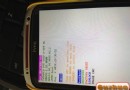 htc g18官方4.0_OTA台版升級包圖文刷機教程
htc g18官方4.0_OTA台版升級包圖文刷機教程
 HTC G7 RUU(官方ROM升級程序) 刷機教程
HTC G7 RUU(官方ROM升級程序) 刷機教程
 HTC G20 如何刷機?HTC G20 ROM包使用方法全解析
HTC G20 如何刷機?HTC G20 ROM包使用方法全解析
 HTC ChaCha刷機教程
HTC ChaCha刷機教程